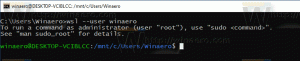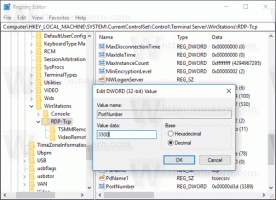Como restaurar a opção Exibir informações da imagem no Firefox
Aqui está como restaurar o que faltava Ver informações da imagem opção de menu no Firefox. Esta entrada foi removido no Firefox 88 e não faz mais parte da nova UI do Proton. Ele estava abrindo a caixa de diálogo de informações da página diretamente para o meios de comunicação guia, que muitos consideram conveniente.
Propaganda
Se você clicar com o botão direito em uma imagem no Mozilla Firefox, você descobrirá que o Ver informações da imagem a entrada não está mais disponível.
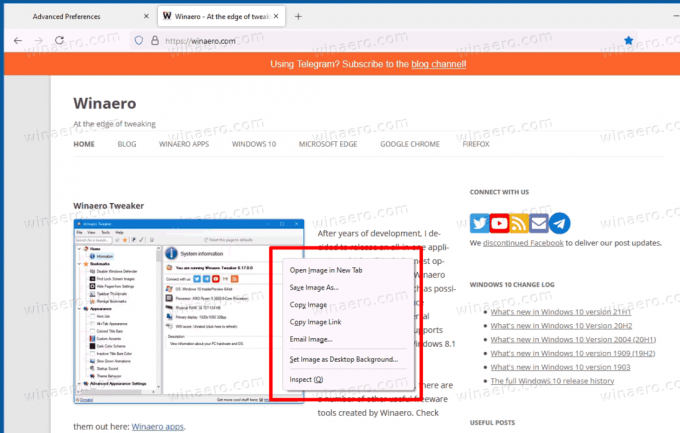
Felizmente, existe uma opção about: config que restaura a opção para imagens. Além disso, revisaremos alguns métodos que você pode usar para recuperar as informações da imagem com alguns cliques. Finalmente, há uma extensão que você pode usar.
Para restaurar a opção Exibir informações da imagem no menu do botão direito do Firefox, você precisa fazer o seguinte.
Opção Restaurar informações de visualização da imagem no Firefox
- Inicie o navegador Firefox.
- Modelo
sobre: configna barra de endereço e pressione a tecla Enter. - Clique no Aceite o risco e continuee botão no Prossiga com cuidado página.

- Digite ou copie e cole
browser.menu.showViewImageInfona caixa de pesquisa. - Colocou o
browser.menu.showViewImageInfoopção paraverdade.
Você terminou! Agora, clique com o botão direito em qualquer imagem em um site. Você agora tem o Ver informações da imagem entrada no menu de contexto da imagem!
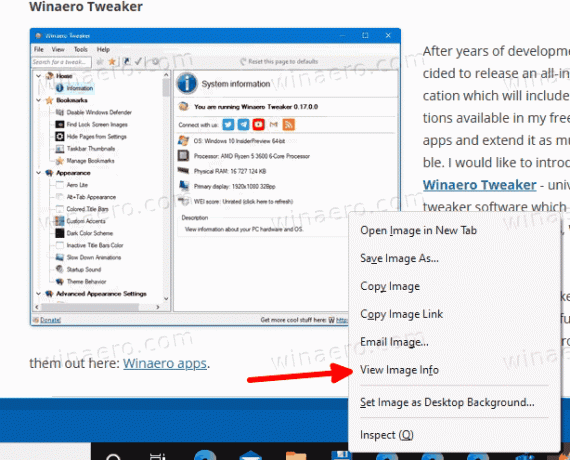
Alternativamente, você pode usar o Informação da página diálogo do Firefox e seus meios de comunicação aba. A guia lista todas as imagens na página de destino e tem uma miniatura de visualização que pode ser usada para encontrar a imagem desejada. É menos conveniente, mas pode ser usado imediatamente, sem alterar as configurações do navegador.
Ver informações da imagem na caixa de diálogo de informações da página
- Enquanto estiver em uma página da web, pressione Ctrl + eu.
- Na caixa de diálogo Informações da página, clique no meios de comunicação aba.

- Encontre a imagem na lista sobre a qual deseja exibir informações.
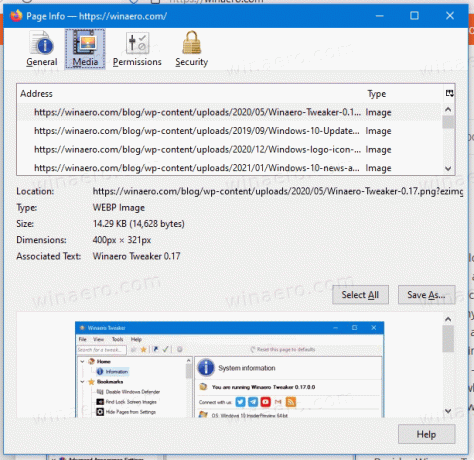
A caixa de diálogo mostra a resolução e o endereço URL das imagens, junto com outros detalhes técnicos. Além disso, você pode salvar uma ou várias imagens usando o botão "Salvar como" disponível na guia Mídia.
Além do atalho de teclado, você pode abrir a caixa de diálogo de informações da página usando o ícone do site na barra de endereço. Veja como isso pode ser feito.
Abra as informações da página usando o ícone do site na barra de endereço
- Clique no ícone do site na barra de endereço do Firefox.
- No pop-up, clique no item 'Conexão segura'.
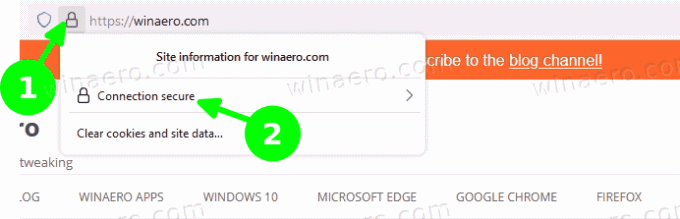
- Selecione 'Mais informações'.
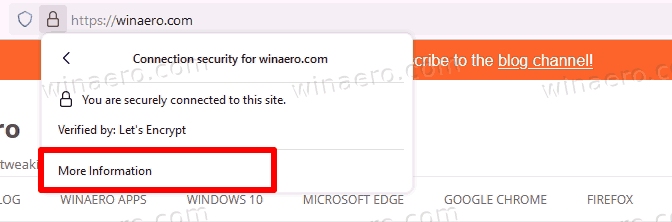
- Isso abrirá a caixa de diálogo 'Informações da página'.

Por fim, você pode instalar um complemento especial que não apenas adiciona o que está faltando Ver informações da imagem entrada no menu do botão direito da imagem, mas também o estende, trazendo opções extras, como conversor de imagem.
O complemento "View Image Info Reborn" do Firefox
Instale o Ver informações da imagem Reborn extensão do repositório de complementos oficial do Firefox.
Ver informações da imagem Reborn
Visite a página do add-on e clique no Adicionar botão e, em seguida, confirme sua intenção.
As extensões vêm com uma página de opções que permite ao usuário realizar uma variedade de ações. As ações são as seguintes.
- Visualize a imagem na guia atual.
- Mostra as informações da imagem em uma nova janela.
- Exibir informações da imagem em uma nova guia.
- Visualize as informações da imagem na sobreposição.
- Salve imagens WEBP como PNG ou JPG.
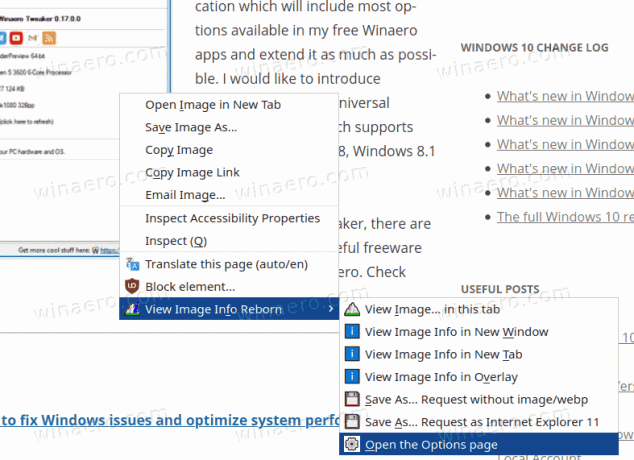
As opções mencionadas acima podem ser exibidas diretamente no menu de contexto da imagem ou podem ser ocultadas.
Quando o submenu está oculto, você pode acessar as ações extras usando as teclas de atalho. Por exemplo. por padrão, ele abre os detalhes da imagem em uma nova janela, mas se você clicar em 'Exibir informações da imagem' enquanto segura o botão Ctrl, ele exibirá as informações da imagem em uma nova guia. o Mudança tecla abre em uma janela de sobreposição.
Você pode configurar essas opções sob demanda no sobre: addons página do navegador.
Alterar opções para o complemento "View Image Info Reborn"
- No Firefox, pressione Ctrl + Mudança + UMA, ou digite
sobre: addonsna barra de endereço. - Clique no Ver informações da imagem Reborn na lista.
- Clique no Preferências aba.
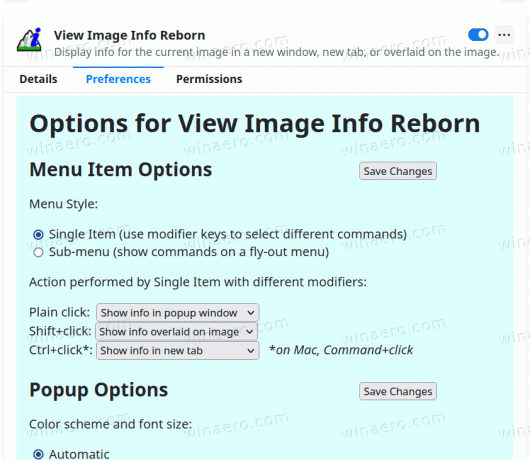
- Altere o estilo do menu, as teclas de atalho e as opções de exibição que você deseja.
Você terminou.
Segurança e permissões adicionais
Esta extensão tem um "Etiqueta de cuidado"no site de complementos do Mozilla. Ele diz que o complemento não é monitorado ativamente quanto à segurança pelo Mozilla. Certifique-se de confiar nele antes de instalar.
Outro motivo de preocupação são as permissões de complemento. Ele está configurado para solicitar acesso a todas as páginas e seu conteúdo. O autor explicou resumidamente que as permissões são necessárias para trabalhar com imagens armazenadas em domínios diferentes da página da web original, por exemplo, em um CDN. Além disso, isso é necessário para acessar os detalhes do tipo e da última modificação das imagens, bem como para implementar o Salvar como... opções.
Isso é tudo sobre o assunto.